Questo documento descrive come eseguire il deployment di un'applicazione App Engine nell'ambiente standard di App Engine da IntelliJ IDEA.
Prima di iniziare
Segui la guida Crea un'app per installare e configurare Cloud Code, nonché creare un'app App Engine per l'ambiente standard. Assicurati di aggiungere il supporto del framework standard di App Engine.
Se hai un progetto basato su Gradle e utilizzi IntelliJ IDEA Community Edition, configura il progetto con il plug-in Gradle di App Engine. Assicurati di sincronizzare il progetto con Gradle.
Se non hai un'applicazione, ma vuoi comunque provare queste procedure di deployment, scarica l'app di esempio:
Clona l'app di esempio Hello World sulla tua macchina locale:
git clone https://github.com/GoogleCloudPlatform/java-docs-samplesIn IntelliJ, seleziona File > Apri per aprire il selettore di file.
Vai a
/java-docs-samples/appengine-java8/.Seleziona la directory
/helloworld/.Fai clic su OK.
Creazione della configurazione del deployment
Scegli Strumenti > Cloud Code > App Engine > Esegui il deployment su App Engine.
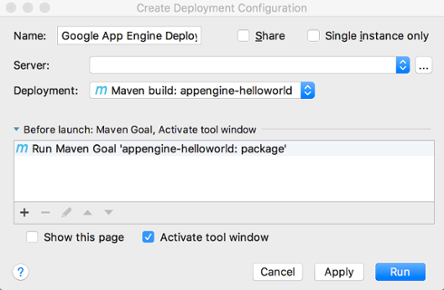
Conferma la configurazione del server:
Fai clic sui puntini di sospensione (…) accanto al campo Server.
Nella finestra di dialogo, verifica che nel campo Nome sia visualizzato Google App Engine.
Fai clic su OK.
Seleziona l'origine Deployment.
Se utilizzi Community Edition, Cloud Code for IntelliJ supporta solo il deployment da un artefatto Maven o Gradle.
Seleziona un progetto nel campo Progetto.
La prima volta che configuri il deployment, ti verrà chiesto di accedere all'account associato al progetto della console Google Cloud che vuoi eseguire il deployment.
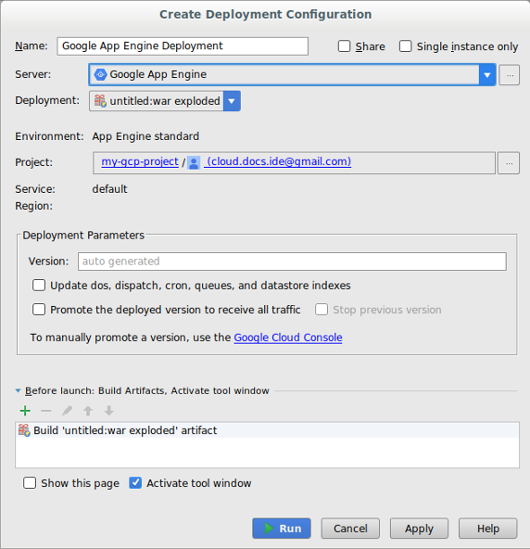
Compila gli altri campi in base alle necessità per configurare il deployment.
Fai clic su Esegui per creare ed eseguire il deployment della tua app.
Nella finestra Application Servers (Server delle applicazioni), fai clic sul nome del progetto per monitorare l'avanzamento del deployment. Se la finestra non viene visualizzata, fai clic su Visualizza > Finestre degli strumenti > Server delle applicazioni.
Al termine del deployment, puoi visualizzare l'URL della tua app nell'output della console.
Aggiorna le configurazioni dell'ambiente standard di App Engine
Dopo aver creato la configurazione di deployment iniziale, puoi apportare modifiche a queste configurazioni in base alle esigenze della tua applicazione.
Seleziona File > Struttura del progetto.
Viene visualizzata la finestra di dialogo Struttura del progetto.
In Impostazioni progetto, seleziona Filtri.
Seleziona l'aspetto Ambiente standard di App Engine.
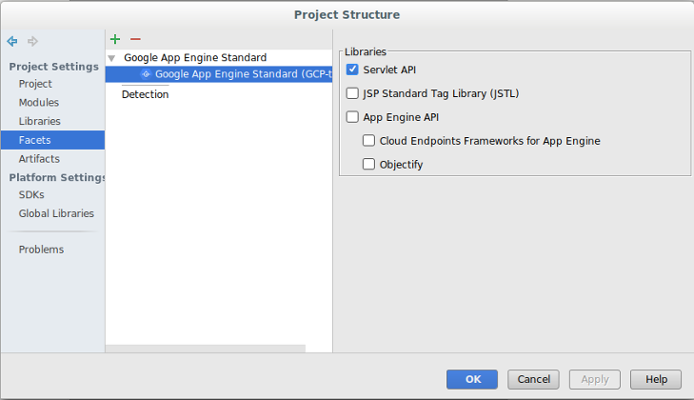
Seleziona le librerie da aggiungere al progetto.
Fai clic su OK.
Eliminazione del server
Se vuoi eliminare il server che hai configurato per il tuo progetto, puoi farlo nel seguente modo:
Scegli File > Impostazioni > Build, Execution, Deployment > Clouds.
Su macOS, vai a IntelliJ IDEA > Preferenze > Build, Execution, Deployment > Clouds.
Seleziona il server (App Engine) e fai clic sul segno meno (-) nella parte superiore della finestra per rimuoverlo.
Fai clic su OK.
Passaggi successivi
- Se non l'hai ancora fatto, puoi aggiungere il progetto a Cloud Source Repositories.
Assistenza
Per inviare un feedback o segnalare un problema nel tuo IDE IntelliJ, vai a Strumenti > Cloud Code > Guida / Informazioni > Invia feedback o segnala un problema per segnalare un problema su GitHub.

